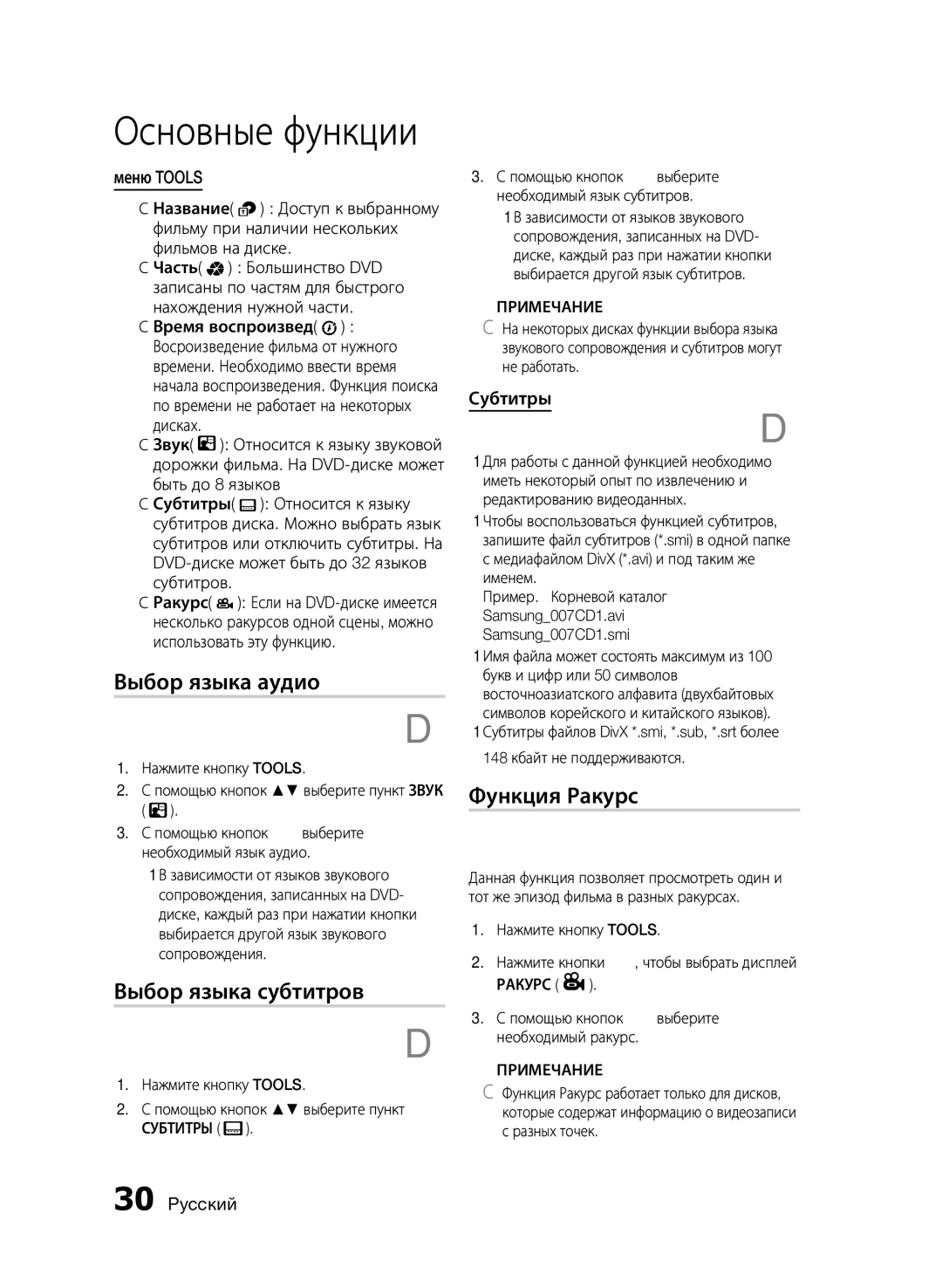HT-E350K/RU, HT-E355K/RU, HT-E353K/RU specifications
The Samsung HT-E355K/RU is an impressive home theater system designed to enhance your audio-visual experience. This all-in-one system combines cutting-edge technology with user-friendly features, making it ideal for movie buffs, music lovers, and gaming enthusiasts alike.One of the standout characteristics of the HT-E355K/RU is its powerful 5.1 channel surround sound output. With a total power output of 1000 watts, this system is engineered to provide immersive sound that truly brings your favorite movies and music to life. The well-designed speakers, which include a compact subwoofer, deliver deep, rich bass while maintaining clarity in the mid and high frequencies. This ensures that every sound, from whispers to explosions, is rendered with precision.
The HT-E355K/RU is equipped with various connectivity options, making it versatile for all your devices. It features HDMI inputs, allowing you to connect your Blu-ray player, gaming console, or other HD devices with ease. Additionally, the system supports USB playback, enabling you to directly listen to your music files or watch videos stored on a USB drive. This flexibility is complemented by built-in FM radio, allowing you to enjoy your favorite radio stations without any additional devices.
In terms of technology, the HT-E355K/RU incorporates Dolby Digital and DTS decoding. These sound technologies create a rich auditory environment that enhances the overall experience. Additionally, Samsung has integrated features such as a built-in upscaler, which enhances the video quality of standard DVDs, providing a clearer, more detailed image on your HD television.
The system also includes features like a convenient remote control and on-screen setup menu, making it user-friendly for all age groups. With its sleek design, the HT-E355K/RU will blend seamlessly into any home entertainment setup, adding a touch of elegance while delivering powerful performance.
Overall, the Samsung HT-E355K/RU is a feature-packed home theater system that provides exceptional sound quality, versatile connectivity, and an immersive entertainment experience. Whether you're watching movies, listening to music, or playing games, this system stands out as an excellent choice for any home theater setup.